- ## vue文件中直接写函数,完成的测试
1). 安装xlsx,
yarn add xlsx
- 1
2). importExcel.vue(实现了 导入表格 )
<template> <div class="hello"> <el-upload class="upload-demo" ref="upload" accept=".xls,.xlsx" action="https://jsonplaceholder.typicode.com/posts/" :on-change="upload" :show-file-list="false" :auto-upload="false" > <!-- 导入的excel表格和展示的表头名el-table的prop对应 --> <el-button slot="trigger" size="large">导入excel</el-button> </el-upload> <el-table :data="tabData" style="width: 50%"> <el-table-column prop="姓名" label="姓名" width="100"></el-table-column> <el-table-column prop="年龄" label="年龄" width="100"></el-table-column> <el-table-column prop="性别" label="性别" width="100"></el-table-column> </el-table> </div> </template> <script> import XLSX from 'xlsx' // import Sortable from 'sortablejs' // 该插件用于实现表格可拖拽功能,可不用,它相关的都注释了; 如果将其放开,需要在项目中安装sortablejs 插件;npm install sortablejs --save export default { data () { return { tabData: [] } }, mounted () { // this.implDropTable() }, methods: { // implDropTable () { // const table = document.querySelector('.el-table__body-wrapper tbody') // const self = this // Sortable.create(table, { // onEnd ({ newIndex, oldIndex }) { // const targetRow = self.tabData.splice(oldIndex, 1)[0] // console.log(targetRow, 'targetrow') // // here // self.tabData.splice(newIndex, 1, targetRow) // } // }) // }, upload (file, fileList) { console.log(file, 'file') console.log(fileList, 'fileList') let files = { 0: file.raw }// 取到File this.readExcel(files) }, readExcel (files) { // 表格导入 var that = this console.log(files) if (files.length <= 0) { // 如果没有文件名 return false } else if (!/\.(xls|xlsx)$/.test(files[0].name.toLowerCase())) { this.$Message.error('上传格式不正确,请上传xls或者xlsx格式') return false } const fileReader = new FileReader() fileReader.onload = (ev) => { try { const data = ev.target.result const workbook = XLSX.read(data, { type: 'binary' }) const wsname = workbook.SheetNames[0]// 取第一张表 const ws = XLSX.utils.sheet_to_json(workbook.Sheets[wsname])// 生成json表格内容 console.log(ws, 'ws是表格里的数据,且是json格式') this.tabData = ws console.log(this.tabData, 'tabdata') // 重写数据 this.$refs.upload.value = '' } catch (e) { return false } } fileReader.readAsBinaryString(files[0]) } } }导入的表格如图(电脑上的excel文件):
导入后的效果如图:
3). exportExcel.vue (实现了导出表格);
可直接复制了测试,使用 的前提是安装了element.<template> <div class="export-excel-bg"> <h1>This is an test page</h1> <el-button @click="exportBtn">导出Excel</el-button> </div> </template> <script> import XLSX from 'xlsx' export default { name: 'export-excel', methods: { workbook2blob (workbook) { // 生成excel的配置项 var wopts = { // 要生成的文件类型 bookType: 'xlsx', // // 是否生成Shared String Table,官方解释是,如果开启生成速度会下降,但在低版本IOS设备上有更好的兼容性 bookSST: false, type: 'binary' } var wbout = XLSX.write(workbook, wopts) // 将字符串转ArrayBuffer function s2ab (s) { var buf = new ArrayBuffer(s.length) var view = new Uint8Array(buf) for (var i = 0; i !== s.length; ++i) view[i] = s.charCodeAt(i) & 0xff return buf } let buf = s2ab(wbout) var blob = new Blob([buf], { type: 'application/octet-stream' }) return blob }, // 将blob对象 创建bloburl,然后用a标签实现弹出下载框 openDownloadDialog (blob, fileName) { if (typeof blob === 'object' && blob instanceof Blob) { blob = URL.createObjectURL(blob) // 创建blob地址 } var aLink = document.createElement('a') aLink.href = blob // HTML5新增的属性,指定保存文件名,可以不要后缀,注意,有时候 file:///模式下不会生效 aLink.download = fileName || '' var event if (window.MouseEvent) event = new MouseEvent('click') // 移动端 else { event = document.createEvent('MouseEvents') event.initMouseEvent('click', true, false, window, 0, 0, 0, 0, 0, false, false, false, false, 0, null) } aLink.dispatchEvent(event) }, exportBtn () { this.exportExcel() }, exportExcel () { let sheet1data = [{ department: '行政部', count: 2 }, { department: '前端部', count: 3 }] let sheet2data = [{ name: '张三', do: '整理文件' }, { name: '李四', do: '打印' }] let sheet3data = [{ name: '王五', do: 'Vue' }, { name: '二楞', do: 'react' }] var sheet1 = XLSX.utils.json_to_sheet(sheet1data) var sheet2 = XLSX.utils.json_to_sheet(sheet2data) var sheet3 = XLSX.utils.json_to_sheet(sheet3data) console.log(sheet1, sheet2, sheet3, 'sheet123') // 创建一个新的空的workbook var wb = XLSX.utils.book_new() XLSX.utils.book_append_sheet(wb, sheet1, '部门统计') XLSX.utils.book_append_sheet(wb, sheet2, '行政部') XLSX.utils.book_append_sheet(wb, sheet3, '前端部') const workbookBlob = this.workbook2blob(wb) this.openDownloadDialog(workbookBlob, '部门统计.xlsx') } } } </script>页面效果如图:
打印结果如图:
导出的数据效果:
- ## 参考 网上的导入导出代码,示例如下:测试成功
1. 安装xlsx
yarn add xlsx
- 1
2. 封装并使用
dealwithExcelUtil.js 在 封装在**src**下的utils文件夹下
dealwithExcelUtil.js
import XLSX from 'xlsx';
/** 注意:导出的时候,headers中的key值 与data 中每一个item的属性名一一对应,最终表格显示的是data的每一个item的属性值。
* 导出Excel的处理函数--针对table
* @param {Array} headers: [{key: 'name', title: '姓名'}, {key: 'grad', title: '年级'},{key:'department',title:'部门'}]
* @param {Array} data : [{ name: '张三', grade: '2017级',department:'前端部门'},{ name: '李四', grade: '2017级',department:'java部门'}]
* @param {String} fileName: '导出结果.xlsx' // 默认的文件名
* */
import XLSX from 'xlsx'
function importExcel (file) {
// 获取上传的文件对象
const { files } = file.target
// 通过FileReader对象读取文件
const fileReader = new FileReader()
fileReader.onload = event => {
try {
const { result } = event.target
// 以二进制流方式读取得到整份excel表格对象
const workbook = XLSX.read(result, { type: 'binary' })
let data = [] // 存储获取到的数据
// 遍历每张工作表进行读取(这里默认只读取第一张表)
for (const sheet in workbook.Sheets) {
if (workbook.Sheets.hasOwnProperty(sheet)) {
// 利用 sheet_to_json 方法将 excel 转成 json 数据
data = data.concat(XLSX.utils.sheet_to_json(workbook.Sheets[sheet]))
// break; // 如果只取第一张表,就取消注释这行
}
}
console.log(data) // 这里拿到的是,导入的table里的数据,数组对象格式;[{姓名: "张三", 年级: "2017级", 部门: "前端部门", __rowNum__: 1},{姓名: "李四", 年级: "2017级", 部门: "程序部门", __rowNum__: 2}]
return data
} catch (e) {
// 这里可以抛出文件类型错误不正确的相关提示
console.log('文件类型不正确')
}
}
// 以二进制方式打开文件
fileReader.readAsBinaryString(files[0])
}
function exportExcel (headers, data, fileName = '导出结果.xlsx') {
const _headers = headers
.map((item, i) => Object.assign({}, { key: item.key, title: item.title, position: String.fromCharCode(65 + i) + 1 }))
.reduce((prev, next) => Object.assign({}, prev, { [next.position]: { key: next.key, v: next.title } }), {})
const _data = data
.map((item, i) => headers.map((key, j) => Object.assign({}, { content: item[key.key], position: String.fromCharCode(65 + j) + (i + 2) })))
// 对刚才的结果进行降维处理(二维数组变成一维数组)
.reduce((prev, next) => prev.concat(next))
// 转换成 worksheet 需要的结构
.reduce((prev, next) => Object.assign({}, prev, { [next.position]: { v: next.content } }), {})
// 合并 headers 和 data
const output = Object.assign({}, _headers, _data)
// 获取所有单元格的位置
const outputPos = Object.keys(output)
// 计算出范围 ,["A1",..., "H2"]
const ref = `${outputPos[0]}:${outputPos[outputPos.length - 1]}`
// 构建 workbook 对象
const wb = {
SheetNames: ['mySheet'],
Sheets: {
mySheet: Object.assign(
{},
output,
{
'!ref': ref,
'!cols': [{ wpx: 45 }, { wpx: 100 }, { wpx: 200 }, { wpx: 80 }, { wpx: 150 }, { wpx: 100 }, { wpx: 300 }, { wpx: 300 }]
}
)
}
}
// 导出 Excel
XLSX.writeFile(wb, fileName)
}
export default { importExcel, exportExcel }
testExcel.vue
<template>
<div>
<el-button @click="useExportUtil">用封装的导出工具导出excel</el-button>
<el-button > 导入Excel<input type="file" accept=".xlsx,.xls" @change="useImportUtil"></el-button>
</div>
</template>
<script>
import excelUtil from '@/utils/dealwithExcelUtil.js' // *** 引入 刚刚的封装的dealwithExcelUtil.js文件。
export default {
methods: {
useImportUtil (e) {
excelUtil.importExcel(e)
},
useExportUtil () {
const initColumn = [{
title: '姓名',
dataIndex: 'name',
key: 'name',
className: 'text-monospace'
}, {
title: '年级',
dataIndex: 'grade',
key: 'grade'
}, {
title: '部门',
dataIndex: 'department',
key: 'department'
}]
let attendanceInfoList = [
{
name: '张三',
grade: '2017级',
department: '前端部门'
},
{
name: '李四',
grade: '2017级',
department: '程序部门'
}]
excelUtil.exportExcel(initColumn, attendanceInfoList, '最新人员名单.xlsx')
}
}
}
</script>
页面效果如图:

导出的表格,效果、数据如图:

( 将导出的表格直接导入后 )导入的表格,打印如下:

参考了:https://www.cnblogs.com/MrZhujl/p/11720923.html 和 https://blog.csdn.net/qq_33603809/article/details/91880948







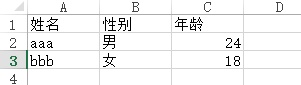

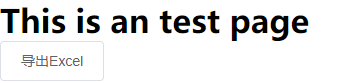















 4963
4963











 被折叠的 条评论
为什么被折叠?
被折叠的 条评论
为什么被折叠?








